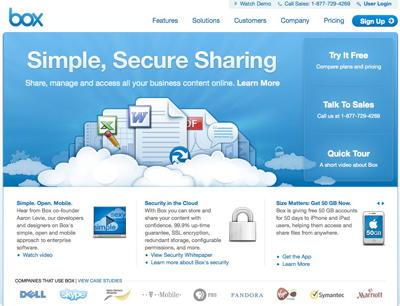WebDAVのオンラインストレージbox.netを便利に使うための設定まとめ ~12月2日まで無料で50GBの容量もらえるbox.netの使い方~
先月から、その大盤振る舞いで話題になっているオンラインストレージ『box.net』。
12月2日まで無料で50GBの容量もらえるのは、iPhoneやiPad、iPod touch、つまりiOS用のアプリをおとした人限定です。
対象を広げたキャンペーンもするかもしれませんが、取りあえずAppleユーザーだけです。
さて、私も最近ようやくcloudについて考えるようになりました。
作業する場所が自宅、事務所と複数あるので、同じ更新を手作業で反映させているのですが、手作業だと忘れてしまうこともあり…最近ちょっと失敗をしてしまいました(=_=;)
私もクラウド化を図らねば!(ちょっと真剣です)
そんなタイミングでのbox.net 50GB無料キャンペーン!(`・ω・´)ノ
利用させて貰うことにしました。
box.netのアカウントの作り方
ブラウザののbox.netのサイトからも作れますが、今回はiOS用のアプリケーションを使った人だけのキャンペーンですので、iPhoneからアカウントを作ってみました。
もちろん、インターネットのbox.netでアカウントを作ってからでも、iPhoneやiPadのアプリからログインすれば50GB貰えます。手順はどちらが先でも同じです。
Box.net(無料)をダウンロードしたら、アプリを立ち上げます。
既にアカウントを持っている人は、「I have an account」からログイン。これでも50GB貰えます。
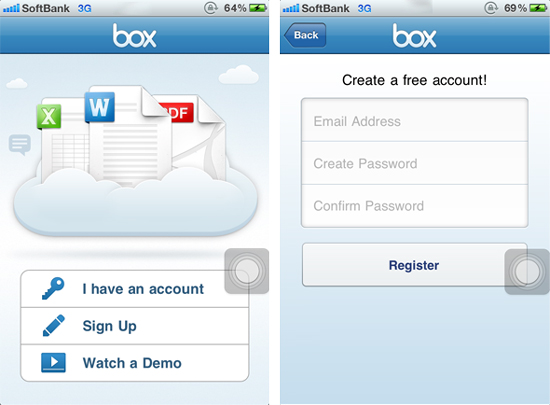
私はもっていないので、「Sign Up」からアカウントを作ります。
・メールアドレス
・パスワード
・確認のためもう一度パスワード
これらを入力すれば…
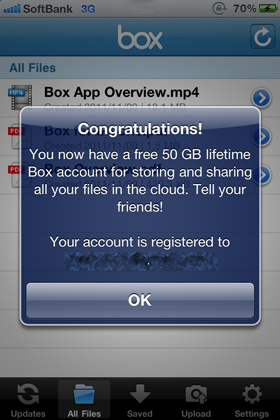
簡単にアカウントが作れました。
(∩゜д゜)これだけで50GBのスペースが貰えちゃいます。(2011月12月2日まで)
もの(50GB)でつって、私に宣伝させるとは…box.net、ヤルなぁ(笑)
アップロードファイルサイズは100MBまで!
映像や重い画像ファイルは難しいですが、100MBあれば、私にはそこそこ使えそうです。
これで50GBのオンラインストレージをがしがし使えます!
この後はbox.netを使うためのちょっとした設定を!
box.netの設定を日本語化
50GBを自由に使えるようになったわけですが、細かい設定などはブラウザ上からbox.netにログインしないと出来ません。
ブラウザからbox.netにアクセスします。
基本的に英語です。
「ちょっと英語とか苦手なんだよなぁ~」「脳がアルファベットを拒絶する~」なんて人はプチ日本語化で設定がこわくなくります。
ログイン後、上部バーの「My Account」のダウンバーから「Account Settings」を選びます。
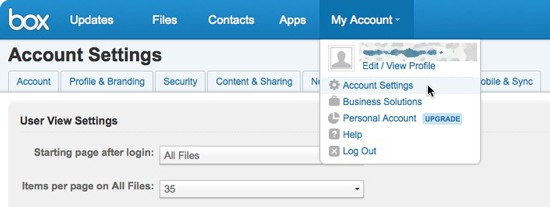
アカウント設定の画面、「General」タブにある「Time and Language」で日本語が選べます。
ついでに(どっちがついでだ?w)Time Zoneも東京にあわせちゃいましょう( ´∀`)ノ
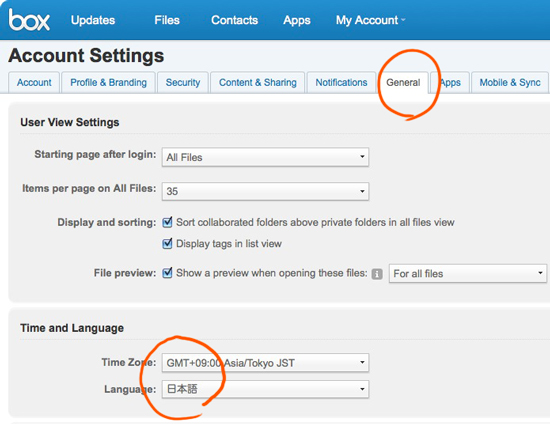
スクリーンショットには写っていませんが、一番下の「Save」ボタンで設定完了です。
まぁ、特別な使い方をしない人は特にいじるところはないかもしれませんけど(・∀・)
プチ日本語化で、楽々設定でした。
あ、プチと言ったのは、この日本語化、あまり役にたたないカンジだからです。日本語にならないところもあるし、日本語としてはおかしかったり。
まぁ。あまり期待しないであげて下さい。(笑)
box.netをMac上に外部ストレージとしてマウント
box.netはDropboxのような同期型のオンラインストレージではありませんが、WebDAV対応で外部ストレージのように使えるんです。
ウェブブラウザでbox.netにアクセスしないでもFinderで表示してドラッグ&ドロップで簡単に扱えるのが特徴です。
あまりにも基本中の基本なのでやり方は何処にでも転がっていました…が、一応このページで完結させるために簡単な手順を。
(WebDAVのものは基本的に同じ作業でマウントできます。)
1)メニューバーの移動から、「サーバに接続…」を選ぶ。(もしくはショートカット、command+K)
2)サーバアドレスに http://www.box.net/dav と入力し右の+ボタンでアドレスを追加。
3)よく使うサーバにhttp://www.box.net/davが追加されるので、選んで、接続ボタンをクリック。
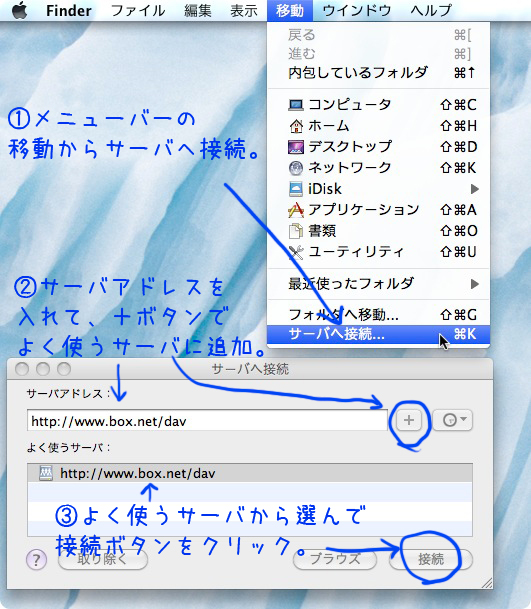
4)box.netに設定したメールアドレスとパスワードを入力して接続ボタンをクリック。
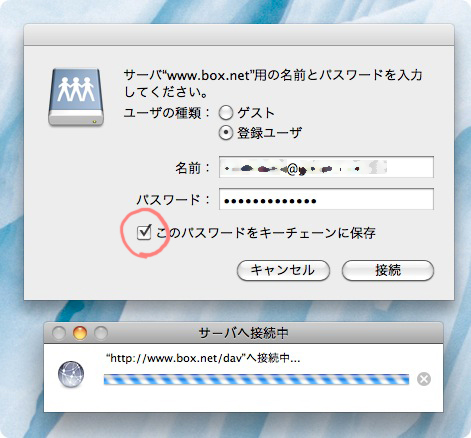
これで、Finderからbox.netに簡単にアクセス出来るようになります。
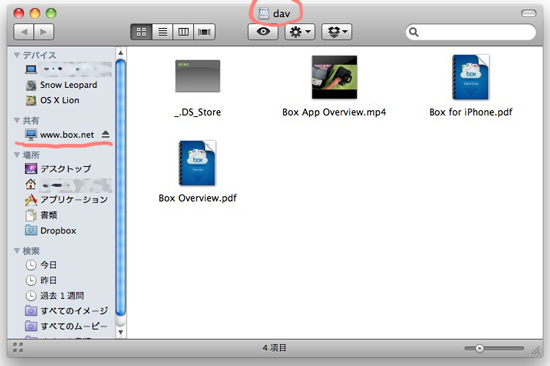
まるで普通の外部ストレージでしょ?^^
これを利用せずにbox.net使うとなかれ!というくらい便利になります。
box.netをMac上に自動でマウント
もう一歩進んで、もっと便利にbox.netを使いたい!
同期型のオンラインストレージの便利さに比べるとこれでもまだちょっと鈍重なbox.net。
ということで、、使いたいと思ったらいつでもアクセスできるようにと、Macを立ち上げると自動でログインする設定にしました。
オンラインストレージを自動でMacにマウントする方法
下準備)box.netをMac上にマウントしておく。上記4)で「このパスワードをキーチェーンの保存」にチェックを入れておくこと(ピンクの丸)
1)システム環境設定 > アカウントを開く。
2)ログイン項目タブをクリック。ログイン時に自動的に立ち上がるプログラムが設定出来るので+ボタンをクリック。
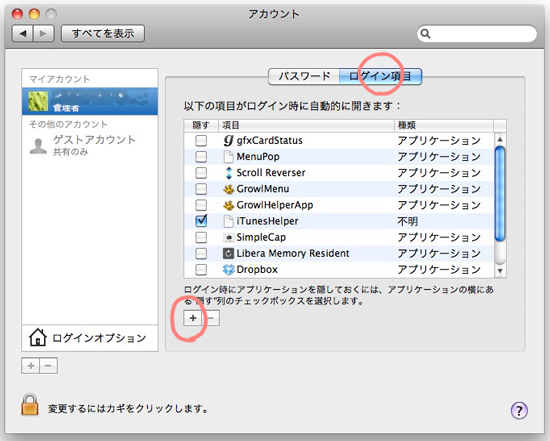
3)サイドバーにあるマウント中の www.box.net を選び、davフォルダを選んで追加ボタンをクリック。
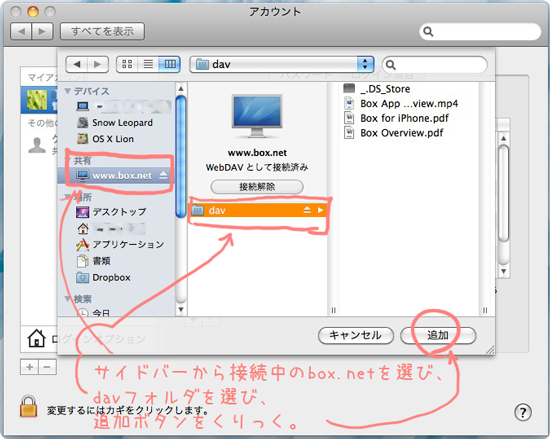
これで、Macを立ち上げると自動でbox.netにマウント(接続される)ようになりました。

せっかく容量大きめのオンラインストレージなのでMacでがしがし使いたいです。
同期型ではないのでアクティブなものではなく、更新されないデータを置いて活用したいと思います。
(共有もできるので、終わったお仕事のデータを置くつもりです。人に見られても問題無いものを~)
読み物や説明のPDFファイルなんかをおいて、iPhoneやiPadで読む/確認するのも良いと思います。
(*´ー`*)

カテゴリ: ビジネス
デベロッパ名: Box, Inc.
リリース日: 2008/10/24
対応デバイス: 全機種
価格: 無料(価格は変動することがあります。購入の際はよくご確認下さい。)

 amp;subid=0″ width=”1″ height=”1″ border=”0″ />
amp;subid=0″ width=”1″ height=”1″ border=”0″ />
50GBのスペースが貰えちゃうのは2011月12月2日までw
[追記]
box.netですが、うまくファイルを移せないエラーが出ることがあります。
そのあたりの解決法はこのあたりの記事が参考になると思います。
SnowLeopardにおけるエラーコード36問題 – GarageFactory.weblog さん
[追記 2012.3.15]
box.netですが、Mac App Storeに便利なアプリが登場してました。
メニューバーからbox.netにアクセスできるようになります。
まだ、ちょっとしか使ってないので便利かはわかりませんが、Macの人は試してみるといいかも。^^
 Box SimpleShare
Box SimpleShare 
カテゴリ: ユーティリティ
デベロッパ名: Box, Inc.
リリース日: 2011/04/20
対応デバイス: 無し
価格: 無料(価格は変動することがあります。購入の際はよくご確認下さい。)